谷歌浏览器扩展程序安装失败如何处理

1. 检查网络连接:确保设备已连接到互联网,并且网络稳定。可以尝试打开其他网页,确认网络是否正常。若网络不稳定或未连接,可能导致扩展程序安装文件无法完整下载,从而安装失败。
2. 开启开发者模式:打开Chrome浏览器,在地址栏输入“chrome://extensions/”并回车,进入扩展程序管理页面。点击右上角的“开发者模式”按钮,开启开发者模式后,再次尝试安装扩展程序。部分扩展程序可能因未在Chrome网上应用店上架,需要开启开发者模式才能安装。
3. 检查扩展程序来源与格式:若从官网下载扩展程序,应确保下载的文件完整且未损坏。对于下载到本地的扩展程序文件,常见的格式有“.crx”和“.zip”。若安装“.crx”文件时出现“程序包无效”等错误,可尝试将“.crx”文件后缀改为“.zip”,然后解压,在扩展程序管理页面选择“加载已解压的扩展程序”,找到解压后的文件夹进行安装。
4. 关闭冲突扩展程序:某些已安装的扩展程序可能与正在安装的扩展程序发生冲突,导致安装失败。在扩展程序管理页面,逐一禁用其他扩展程序,然后再次尝试安装目标扩展程序,以确定是否存在冲突。若存在冲突,可考虑卸载不必要的扩展程序,或联系扩展程序开发者寻求解决方案。
5. 使用Chrome网上应用店安装:Chrome网上应用店是谷歌官方的扩展程序下载平台,上面的扩展程序经过审核,安全性和兼容性相对较高。在应用店中搜索需要安装的扩展程序,点击“添加至Chrome”按钮进行安装,可减少因来源不明或文件损坏导致的安装失败问题。
6. 通过组策略编辑器添加扩展白名单(适用于Windows系统):按下“Win+R”键,打开“运行”对话框,输入“gpedit.msc”并回车,打开本地组策略编辑器。依次展开“计算机配置”-“管理模板”-“Google Chrome”-“扩展程序”,在右侧窗口中找到“配置扩展程序安装限制”并双击,设置为“启用”,然后在“允许安装的扩展程序”列表中添加需要安装的扩展程序的ID,最后点击“确定”保存设置。此方法可解决因浏览器安全策略限制导致的扩展程序无法安装问题。
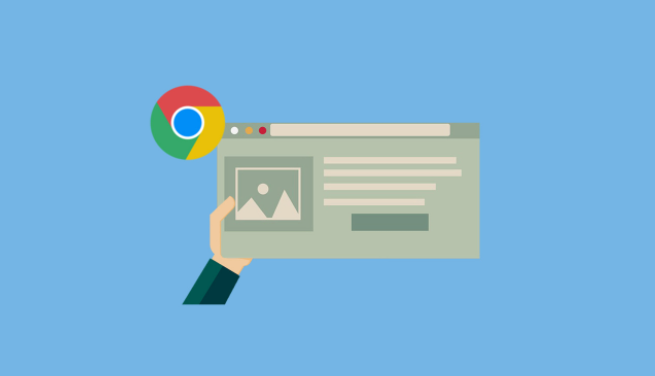
谷歌浏览器地址栏提示网络不安全如何处理
谷歌浏览器地址栏提示网络不安全,检查网站证书及网络环境,必要时调整安全设置避免误报。
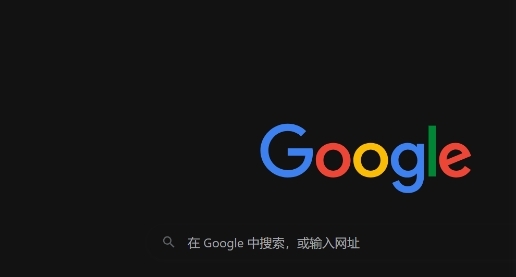
如何在谷歌浏览器中启用网页的快速预加载功能
启用网页预加载功能,让常访问内容提前载入,减少页面加载时间,提高浏览效率,带来更流畅的访问体验。

谷歌浏览器如何开启安全浏览功能
谷歌浏览器支持开启安全浏览功能,防止恶意网站侵害。本文提供详细设置方法,帮助用户提升上网安全性,减少风险隐患,保障个人信息安全。

谷歌浏览器网页跳转异常问题如何修复
针对谷歌浏览器网页跳转异常问题,本文提供详细排查和修复步骤,帮助用户恢复正常跳转功能。

QQ浏览器怎么关闭热词
相信大家都使用过QQ浏览器,也都知道打开QQ浏览器后,默认会在搜索栏显示搜索热词,最近的热点事件,但如果不想看到这些,QQ浏览器怎么关闭热词呢,接下来小编就来教大家,感兴趣的朋友们,就快来一起看看吧。
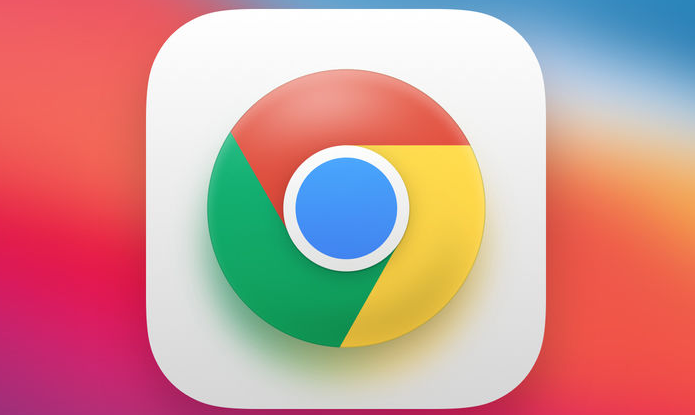
谷歌浏览器多窗口标签页管理技巧详解
详解谷歌浏览器多窗口标签页的管理技巧,帮助用户高效切换与管理多个窗口,提升浏览效率。

谷歌浏览器下载限速怎么办-谷歌浏览器如何解除限速?
在这个浏览器错综复杂的年代,Google Chrome是我们在生活中经常用到的一个软件,但是下载的时候,很多用户总觉得速度太慢。

如何下载官方正版谷歌浏览器
如何下载官方正版谷歌浏览器?一般我们从第三方平台下载谷歌Chrome,第三方下载的谷歌Chrome是不能自动升级的。

如何下载中文版谷歌浏览器
如何下载中文版谷歌浏览器?每个人的电脑里都会有一两个浏览器,但或多或少都会有缺点,比如广告太多,网页加载太慢,运行内存太大等等。

如何更新Google Chrome到2020最新版本?
Google chrome是一款快速、安全且免费的网络浏览器,能很好地满足新型网站对浏览器的要求。Google Chrome的特点是简洁、快速。

32位谷歌浏览器安装不了怎么解决?<解决方法>
虽然电脑都会自带浏览器,但很多用户习惯使用自己熟悉的第三方浏览器。

如何在电脑安装谷歌浏览器
如何在电脑安装谷歌浏览器?谷歌的 Chrome 浏览器拥有十几亿的活跃用户,也是目前市场份额最大、兼容性最好的网页浏览器。

chrome高级调试技巧_前端开发用得到的小技巧
前端开发者们都喜欢使用谷歌浏览器,这就来学习谷歌浏览器的高级调试技巧吧!

如何给Chrome扩展分配键盘快捷键?
当你在Google Chrome上安装了很多扩展时,通过点击每一个来管理它们将是一件困难的任务。键盘快捷键将帮助你节省时间,快速完成工作。您可以为每个扩展指定快捷方式,以根据扩展的性质激活或停用。

如何在Mac上使用Chrome与iCloud同步
本篇文章给大家带来Chrome浏览器与iCloud同步技巧分享,感兴趣的朋友快来看看学习一下吧。

Chrome浏览器如何完美实现截长屏幕<进阶教学十分有用>
你知道谷歌浏览器如何截屏,你知道谷歌浏览器怎么截图整个可以滚动的网页吗?来和小编一起学习吧!

谷歌浏览器界面放大怎么办_谷歌浏览器界面设置
你有没有在使用谷歌浏览器的时候遇到各种问题呢,你知道谷歌浏览器界面尺寸变大是怎么回事呢?来了解谷歌浏览器界面尺寸变大的解决方法,大家可以学习一下

如何为新标签页自定义启用 Chrome 颜色菜单?
在 77 版中,Chrome 做了了许多改进,并提供了一些令人惊叹的功能。其中之一允许您使用特殊的颜色选择器和许多预设来改变浏览器的配色方案。虽然默认情况下没有启用它,但您可以使用标志来激活它。





